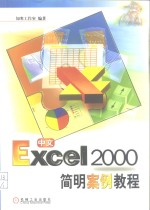
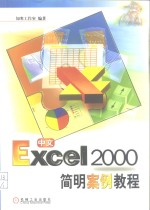
中文Excel 2000简明案例教程PDF电子书下载
- 电子书积分:10 积分如何计算积分?
- 作 者:知寒工作室编著
- 出 版 社:北京:机械工业出版社
- 出版年份:1999
- ISBN:7111074777
- 页数:249 页
第1章 用Excel 2000管理学生成绩 1
1.1 安装和配置Excel 2000环境 2
1.2 集成开发环境和多语言支持功能 4
1.3 定制个性化的菜单 6
1.4 配置自己需要的工具栏 8
1.5 创建与打开学生成绩管理工作簿 10
1.6 学生成绩管理工作簿的保存 12
1.7 查找工作簿文件并将其添加至收藏夹 14
1.8 创建期末考试成绩表并输入数据 16
1.9 使用预定义公式获取学生各科平均成绩 18
1.10 格式化成绩表中的数值型数据 20
1.11 学生基本情况表中日期型数据的格式设置 22
1.12 修改成绩表中的文本格式 24
1.13 美化成绩工作表中的单元格 26
1.14 利用帮助系统获取公式的创建方法 28
第2章 工作表的数据编辑与外观调整 31
2.1 用鼠标实现学生情况表的数据编辑 32
2.2 学生情况表中数据列的序列填充 34
2.3 学生情况表中单元格的插入与删除 36
2.4 用剪贴板实现数据的复制与粘贴 38
2.5 利用查找与替换实现考试成绩表的更新 40
2.6 利用记忆性键入与自动更正功能输入数据 42
2.7 成绩工作表中单元格及区域的命令 44
2.8 利用单元格名称计算学生平均成绩 46
2.9 利用数组计算学生的总成绩及平均成绩 48
2.10 保护考试成绩表的结构及学生成绩 50
2.11 调整成绩工作表的列宽与行高 52
2.12 用自动格式等功能格式化成绩表 54
2.13 利用考试成绩样式格式化其他工作表 56
2.14 基于学生成绩管理工作簿创建模板 58
2.15 根据学生分组统计各组学生的成绩 60
2.16 利用选项设置更改工作簿的外观 62
2.17 学生成绩管理工作簿中工作表的管理 64
2.18 调整工作簿中各工作表的显示方式 66
2.19 利用窗口功能管理多个工作簿 68
2.20 用链接工作簿功能计算初中总平均成绩 70
第3章 利用内置函数分析学生成绩和教育投资 73
3.1 用SUM函数计算期末考试总成绩 74
3.2 用文本及逻辑函数将不及格成绩显示为红色 76
3.3 用日期函数获取学生年龄或工作表编辑时间 78
3.4 用统计函数排列名次并分析考试成绩 80
3.5 用统计函数显现学生成绩的统计规律 82
3.6 用直方图等工具分析学生的考试成绩 84
3.7 用随机数函数和随机数发生器产生随机数 86
3.8 用移动平均和回归分析函数预测学生成绩 88
3.9 利用投资函数分析教育投资 90
3.10 利用投资函数规划教育投资的筹措方案 92
3.11 用模拟运算表分析不同利率的教育投资方案 94
3.12 计算不同贷款数、利率及偿还年限下的月偿还额 96
3.13 利用方案管理器实现多个方案的对比 98
3.14 计算指定月偿还款数额下的最大教育投资额 100
3.15 计算总额固定时各学生可获取的贷款额 102
第4章 利用图表直观显示数据内涵 105
4.1 用“图表向导”创建学生总评成绩条形图 106
4.2 通过选择图表类型美化学生成绩图表 108
4.3 为总评成绩图表设置坐标轴及网格线 110
4.4 更改总评成绩图表的数据源设置 112
4.5 为成绩图表设置文本、图案及打印属性等格式 114
4.6 格式化成绩图表中的文本对象 116
4.7 设置成绩图表中的Y坐标轴 118
4.8 进一步格式化X坐标轴 120
4.9 处理成绩图表中的数据系列格式 122
4.10 规划成绩图表中的多序列数据 124
4.11 为成绩图表添加误差线与网格线 126
4.12 基于学生总平均成绩图表创建三维图表 128
4.13 格式化三维图表中的各种图表元素 130
4.14 创建并格式化教育投资款分配饼图 132
4.15 创建成绩预测的折线图与趋势线 134
4.16 添加新数据及图表元素的快速定位 136
4.17 基于学生籍贯创建数据地图 138
4.18 数据地图的格式化 140
4.19 设置图例等元素的显示属性 142
4.20 为学生籍贯数据地图添加公路等地图项 144
4.21 为地图添加数据和自定义标位图 146
4.22 利用地图类型和模板格式化学生籍贯分布图 148
第5章 数据清单与数据透视表的使用 151
5.1 利用记录单浏览各学生的基本情况 152
5.2 学生情况数据清单的多重排序 154
5.3 用自动筛选实现学生情况的局部浏览 156
5.4 使用自定义条件筛选学生基本情况表 158
5.5 获取学生的分组数据信息 160
5.6 设置年龄字段的数据项检验方案 162
5.7 基于成绩表创建数据透视表 164
5.8 利用数据透视表查看学生成绩 166
5.9 成绩透视表的数据选定与格式化 168
5.10 成绩透视表的字段增减与排序 170
5.11 成绩透视表的字段显示与数据分组 172
5.12 利用成绩透视表汇总学生的平均成绩 174
5.13 成绩透视表的汇总方式设置 176
5.14 基于成绩透视表创建数据透视图 178
第6章 工作表的美化与打印输出 181
6.1 利用剪贴画修饰期末成绩工作表 182
6.2 控制工作表中剪贴画的格式 184
6.3 在成绩表中绘制自选图形并制作工作表图片 186
6.4 成绩表中图形的层次组合与格式设置 188
6.5 为学生成绩管理工作簿添加学校组织结构图 190
6.6 学校组织结构图的结构更改与格式设置 192
6.7 将学生情况表的标题艺术化 194
6.8 准备打印学生成绩工作簿 196
6.9 设置工作表的打印范围和打印内容 198
6.10 利用人工分页和打印预览规划打印区域 200
6.11 利用报表管理器及打印对话框控制打印内容 202
第7章 Excel与其他应用程序共享数据 205
7.1 在Word文档中嵌入成绩管理工作簿 206
7.2 在Word文档中链接成绩管理工作簿 208
7.3 利用选择性粘贴等方法实现数据共享 210
7.4 Excel 2000与PowerPoint 2000间的数据共享 212
7.5 为成绩管理工作簿导入新外部工作表 214
7.6 控制成绩管理工作表的导入与导出 216
7.7 创建链接DBF数据库的新数据源 218
7.8 为成绩表获取外部DBF数据库局部数据集 220
7.9 用Microsoft Query编辑DBF数据源查询条件 222
7.10 用宏录制器自动格式化成绩管理工作表 224
7.11 用VBA创建自定义函数分配奖学金 226
第8章 在网络上传递和共享工作表 229
8.1 创建并维护共享成绩管理工作簿 230
8.2 跟踪并审阅共享成绩管理工作簿的编辑信息 232
8.3 共享成绩管理工作簿批注的审阅与合并 234
8.4 用工作表统一功能计算总平均成绩 236
8.5 在基本情况表中用超级链接访问成绩表 238
8.6 用超级链接实现访问内容的任意跳转 240
8.7 控制并格式化超级链接 242
8.8 将成绩工作表保存为网页格式 244
8.9 用Office Web组件控制网页交互 246
8.10 Excel 2000的其他网络功能 248
- 《高级英语阅读与听说教程》刘秀梅编著 2019
- 《看图自学吉他弹唱教程》陈飞编著 2019
- 《激光加工实训技能指导理实一体化教程 下》王秀军,徐永红主编;刘波,刘克生副主编 2017
- 《AutoCAD 2019 循序渐进教程》雷焕平,吴昌松,陈兴奎主编 2019
- 《少儿电子琴入门教程 双色图解版》灌木文化 2019
- 《国家社科基金项目申报规范 技巧与案例 第3版 2020》文传浩,夏宇编著 2019
- 《Photoshop CC 2018基础教程》温培利,付华编著 2019
- 《BBC人体如何工作》(英)爱丽丝.罗伯茨 2019
- 《剑桥国际英语写作教程 段落写作》(美)吉尔·辛格尔顿(Jill Shingleton)编著 2019
- 《英语自学进阶教程全6册 3》爱尔兰迪尔德丽出版社著 2019
- 《市政工程基础》杨岚编著 2009
- 《家畜百宝 猪、牛、羊、鸡的综合利用》山西省商业厅组织技术处编著 1959
- 《《道德经》200句》崇贤书院编著 2018
- 《高级英语阅读与听说教程》刘秀梅编著 2019
- 《计算机网络与通信基础》谢雨飞,田启川编著 2019
- 《看图自学吉他弹唱教程》陈飞编著 2019
- 《法语词汇认知联想记忆法》刘莲编著 2020
- 《培智学校义务教育实验教科书教师教学用书 生活适应 二年级 上》人民教育出版社,课程教材研究所,特殊教育课程教材研究中心编著 2019
- 《国家社科基金项目申报规范 技巧与案例 第3版 2020》文传浩,夏宇编著 2019
- 《流体力学》张扬军,彭杰,诸葛伟林编著 2019
- 《指向核心素养 北京十一学校名师教学设计 英语 七年级 上 配人教版》周志英总主编 2019
- 《北京生态环境保护》《北京环境保护丛书》编委会编著 2018
- 《高等教育双机械基础课程系列教材 高等学校教材 机械设计课程设计手册 第5版》吴宗泽,罗圣国,高志,李威 2018
- 《指向核心素养 北京十一学校名师教学设计 英语 九年级 上 配人教版》周志英总主编 2019
- 《高等院校旅游专业系列教材 旅游企业岗位培训系列教材 新编北京导游英语》杨昆,鄢莉,谭明华 2019
- 《中国十大出版家》王震,贺越明著 1991
- 《近代民营出版机构的英语函授教育 以“商务、中华、开明”函授学校为个案 1915年-1946年版》丁伟 2017
- 《新工业时代 世界级工业家张毓强和他的“新石头记”》秦朔 2019
- 《智能制造高技能人才培养规划丛书 ABB工业机器人虚拟仿真教程》(中国)工控帮教研组 2019
- 《AutoCAD机械设计实例精解 2019中文版》北京兆迪科技有限公司编著 2019
